Oplossing: Bing-zoekresultaat scrolt automatisch
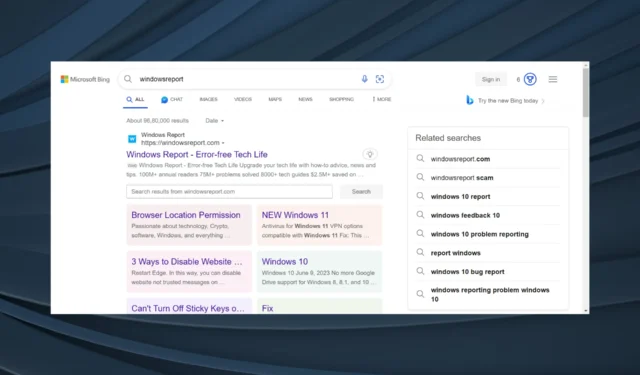
Bing is ongetwijfeld een populaire zoekmachine en staat net achter Google en YouTube als we die laatste in dezelfde categorie plaatsen. Recente upgrades hebben het gebruikersbestand van Bing vergroot, maar er blijven een paar problemen bestaan. Veel gebruikers melden dat het zoekresultaat van Bing automatisch scrolt.
Het probleem is niet nieuw, maar de gevallen zijn de laatste tijd zeker toegenomen. Er zijn verschillende redenen waarom de Bing-pagina automatisch scrolt, elk met een speciale oplossing. Blijf lezen om beide te ontdekken!
Waarom scrollen de zoekresultaten van Bing automatisch?
Dit zijn de redenen waarom gebruikers hebben gemeld waarom Bing automatisch scrolt:
- Problemen met de browsegegevens : in de meeste gevallen veroorzaakten de corrupte cookies het probleem. En zij waren ook verantwoordelijk toen de zoekpagina van Bing naar de top sprong.
- Verkeerd geconfigureerde browserinstellingen : bepaalde browserinstellingen beïnvloeden de manier waarop websites presteren. En wanneer deze niet correct zijn geconfigureerd, zult u waarschijnlijk het probleem tegenkomen.
- Problematische extensies : enkele gebruikers ontdekten dat een in de browser geïnstalleerde extensie het probleem veroorzaakte toen ze Bing instelden als de standaardzoekmachine . Zelfs anders is bekend dat extensies van onbetrouwbare partijen problemen veroorzaken.
Wat kan ik doen als het Bing-zoekresultaat automatisch scrolt?
Voordat we naar de enigszins complexe oplossingen gaan, zijn hier een paar snelle:
- Gebruik http://.bing.com/ om toegang te krijgen tot Bing in plaats van http://www.bing.com/.
- Druk op Ctrl+ Shift+ Nom over te schakelen naar de InPrivate-browsermodus wanneer de Bing-zoekresultaten automatisch scrollen.
- Update de browser die u gebruikt voor Bing.
- Schakel alle geïnstalleerde extensies uit en schakel ze vervolgens afzonderlijk in. Zodra de fout verschijnt, is degene die het laatst is ingeschakeld de boosdoener. Verwijder die extensie uit de browser.
- Controleer of uw muis niet automatisch scrolt in Windows en dat het inderdaad een probleem is met Bing.
Als niets werkt, ga dan naar de volgende oplossingen.
1. Wis de browsegegevens
- Start de browser en druk op Ctrl+ Shift+ Deleteom het venster Browsegegevens wissen te openen .
- Schakel de selectievakjes Browsegeschiedenis, Cookies en andere sitegegevens en Afbeeldingen en bestanden in cache in en klik vervolgens op Nu wissen .
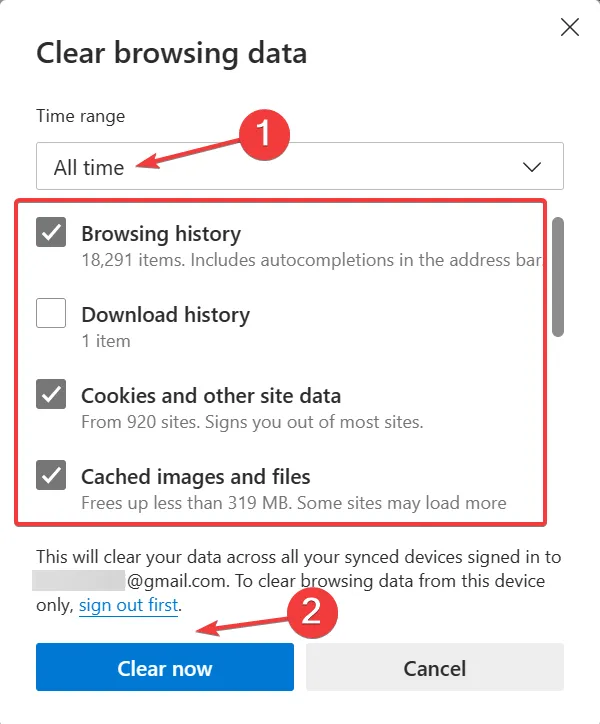
- Als u klaar bent, start u de browser opnieuw.
Wanneer het de corrupte cookies achter de zoekresultaten van Bing zijn die automatisch scrollen, is een snelle oplossing vaak het wissen van de browsegegevens. Dit heeft voor verschillende gebruikers gewerkt, dus probeer het eens!
2. Configureer de browserinstellingen opnieuw
- Start Microsoft Edge, klik op de ellips rechtsboven en selecteer vervolgens Instellingen .
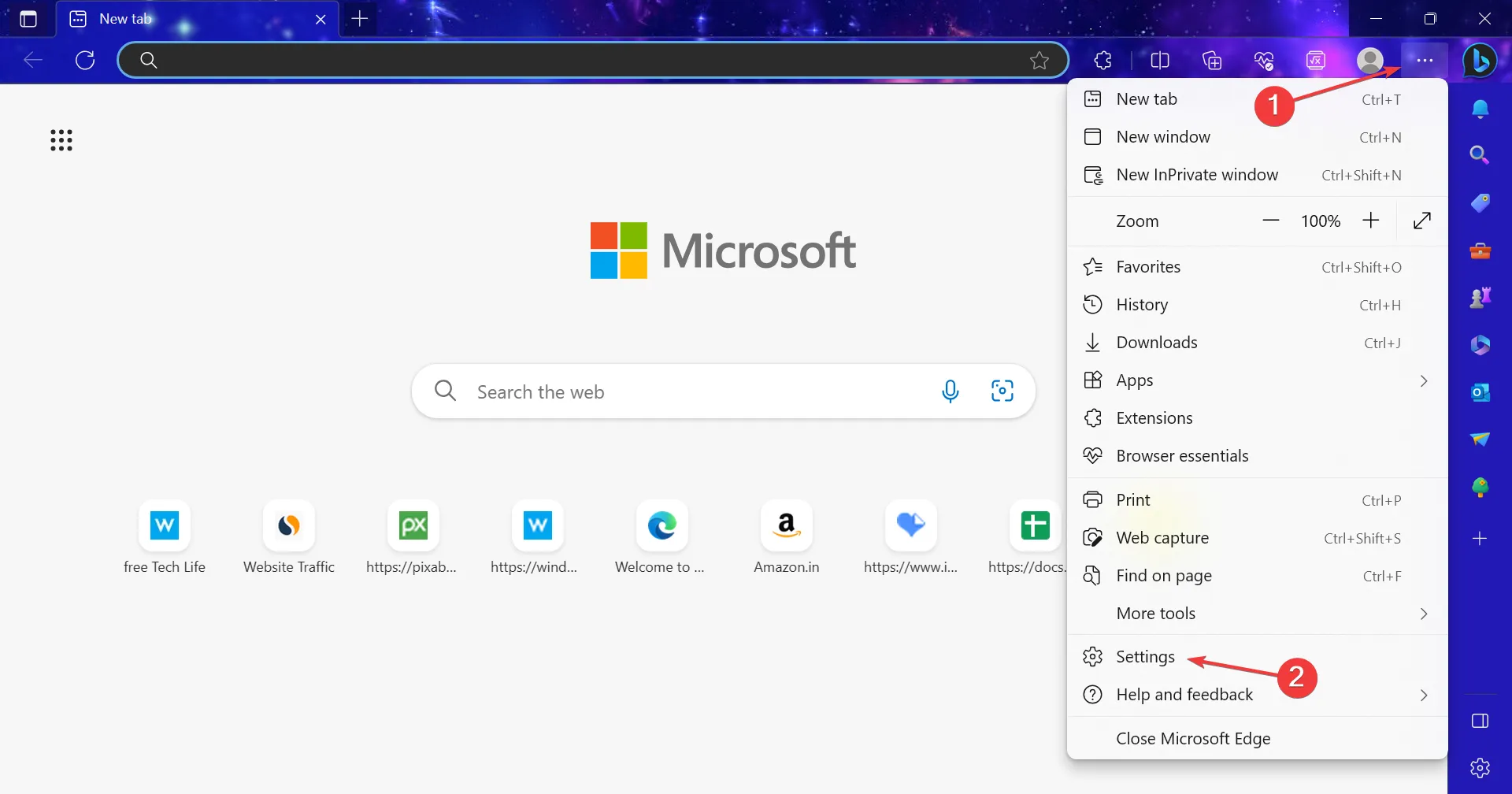
- Ga naar Privacy, zoeken en services in het navigatievenster en klik op Adresbalk en zoeken .
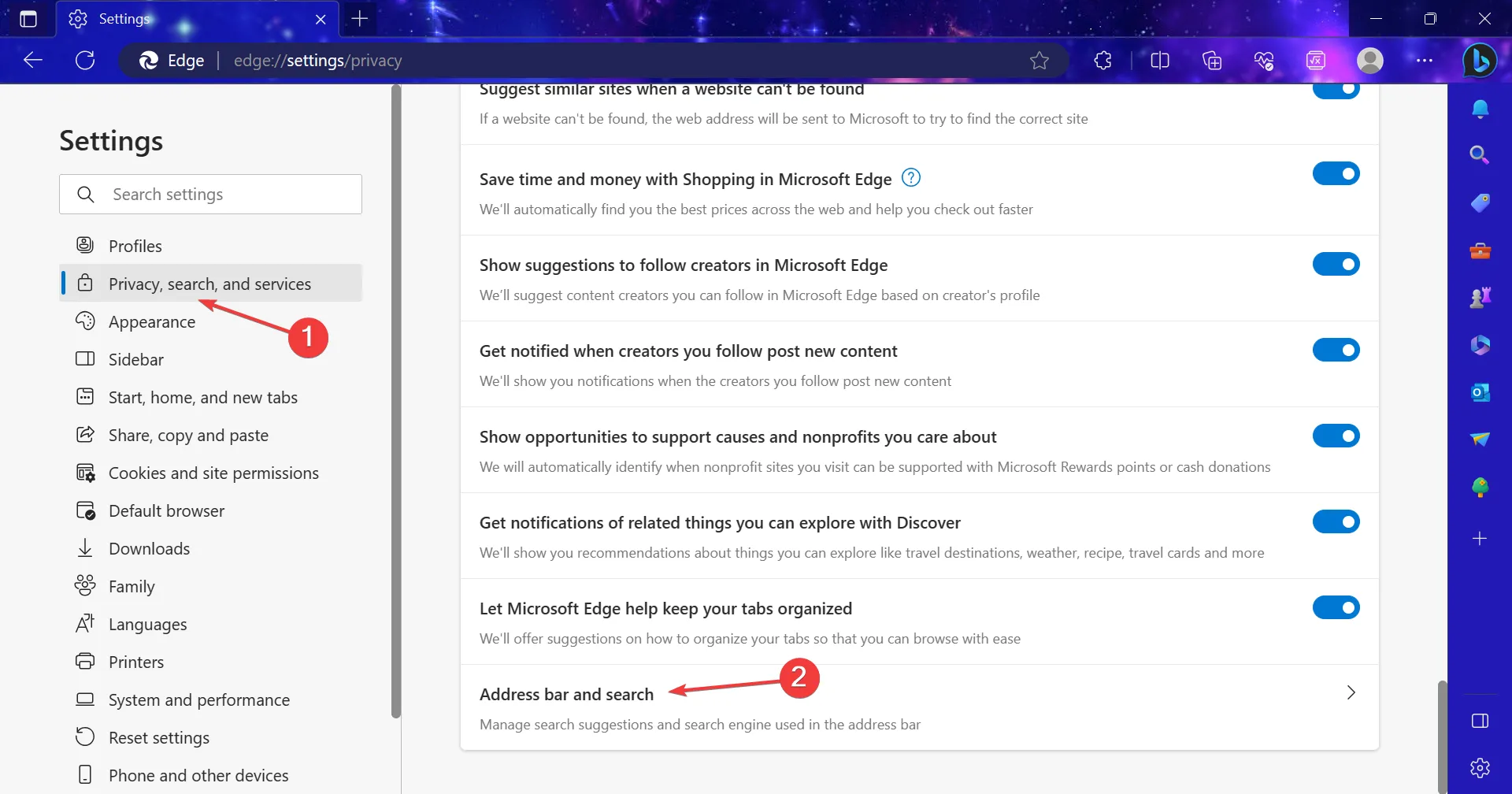
- Schakel de schakelaar voor Toon me zoek- en sitesuggesties met mijn getypte tekens uit .
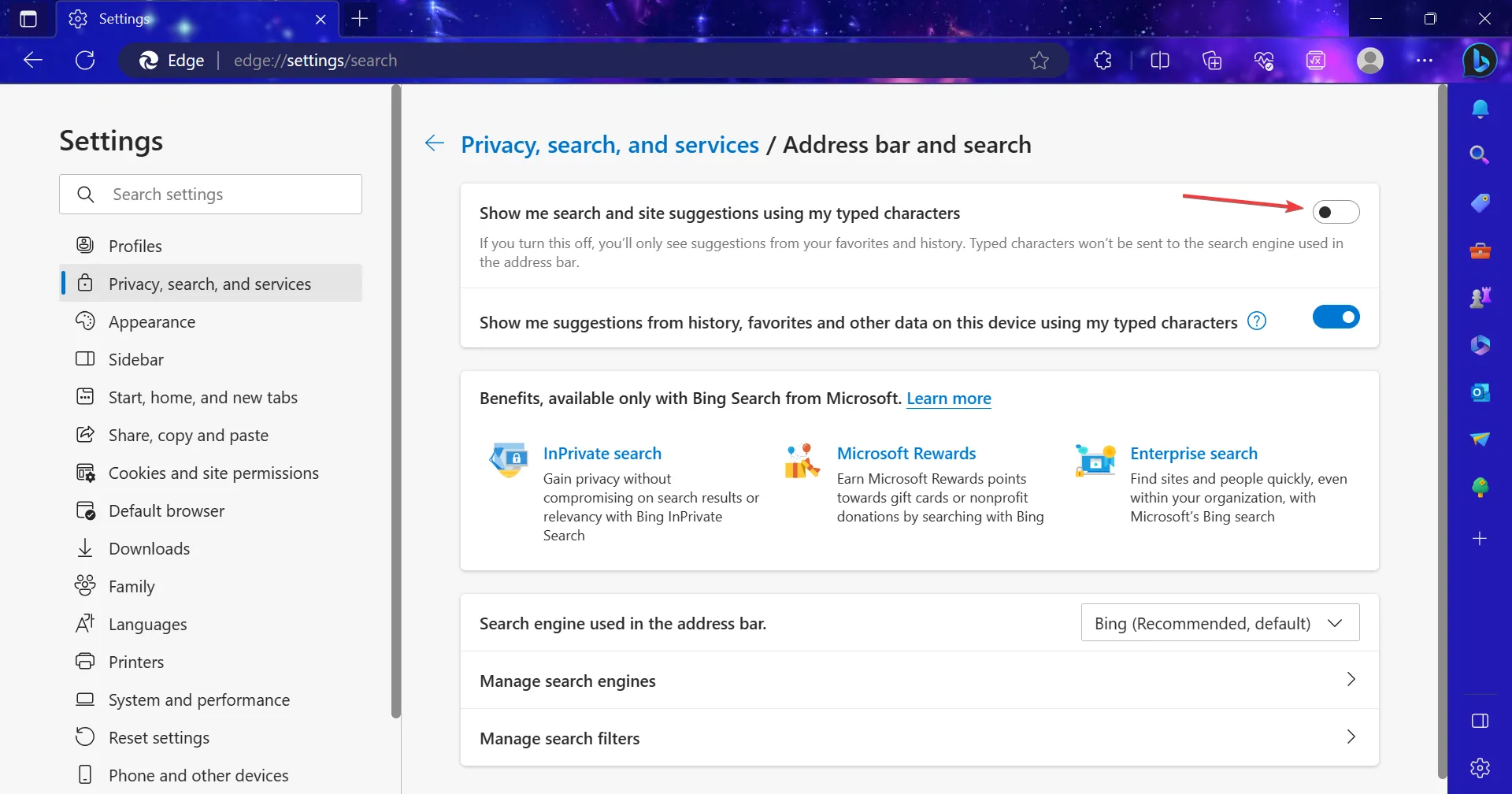
Hoewel het idealiter niet zou moeten, bleek de zoekinstelling in Edge Bing te beïnvloeden en tot automatisch scrollen te leiden. Het uitschakelen ervan zou de slag moeten slaan!
3. Schakel chatreactie in op de resultatenpagina
- Open Bing Chat en klik op het hamburgerpictogram rechtsboven.
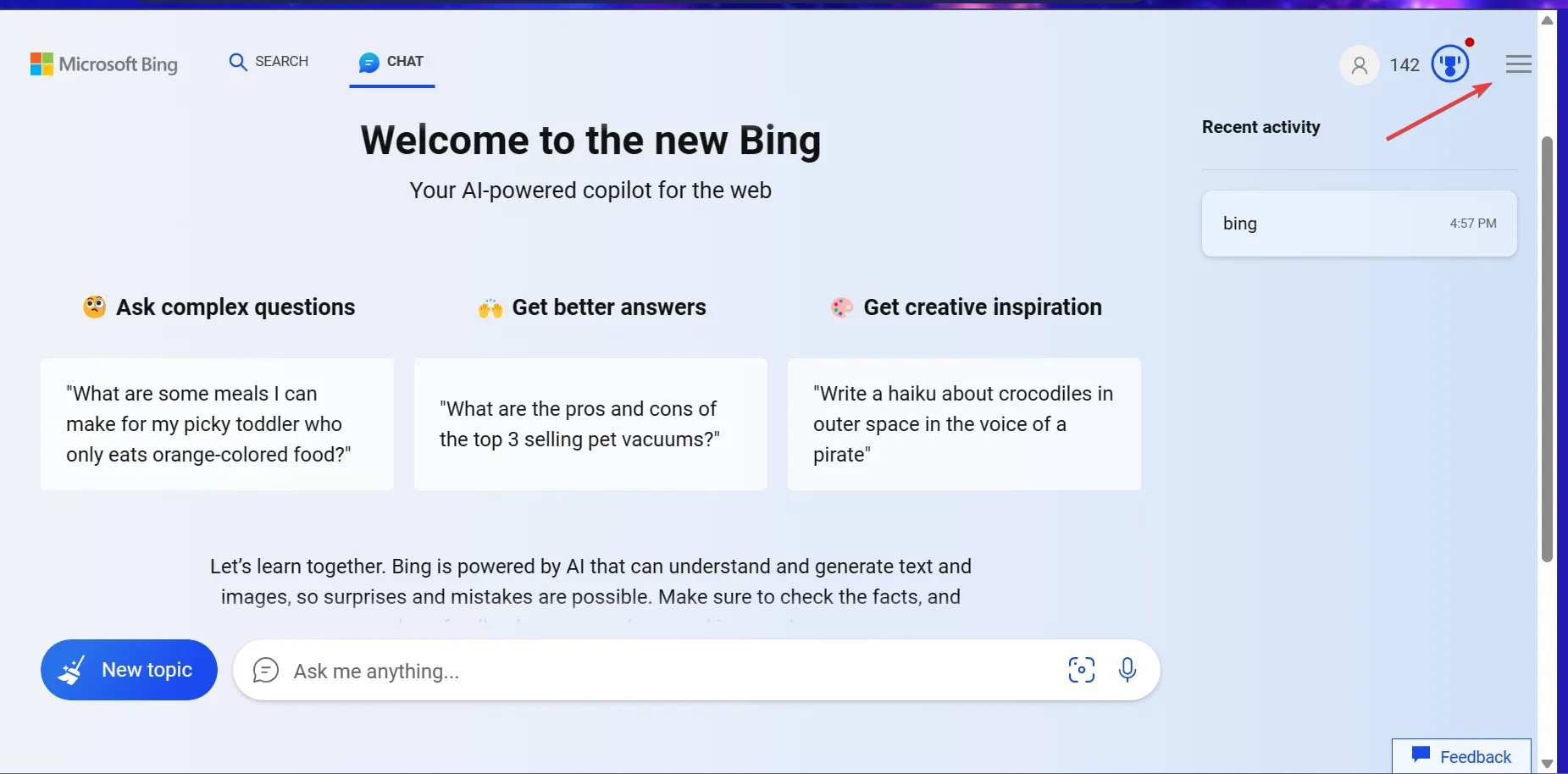
- Vouw het Labs-item uit en selecteer de optie Auto eronder.
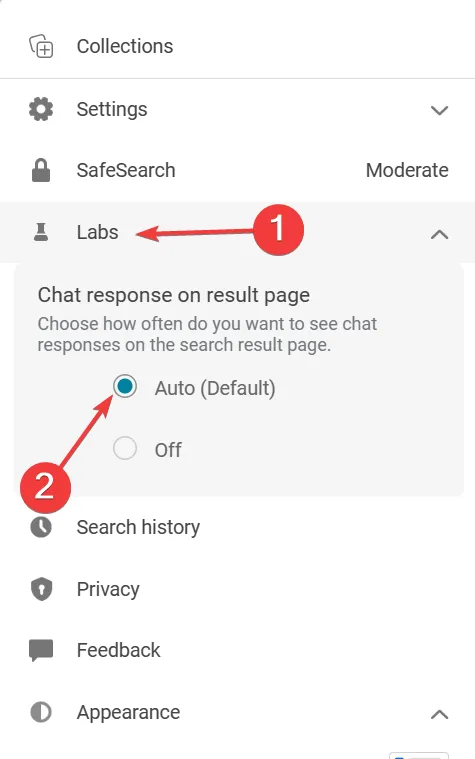
Dat is het! Dit zou hoogstwaarschijnlijk dingen moeten oplossen wanneer het Bing-zoekresultaat automatisch naar de boven- of onderkant van de pagina scrolt.
4. Reset de browserinstellingen
- Open Microsoft Edge, plak het volgende pad in de adresbalk en druk op Enter:
edge://settings/reset - Klik nu op Herstel instellingen naar hun standaardwaarden .
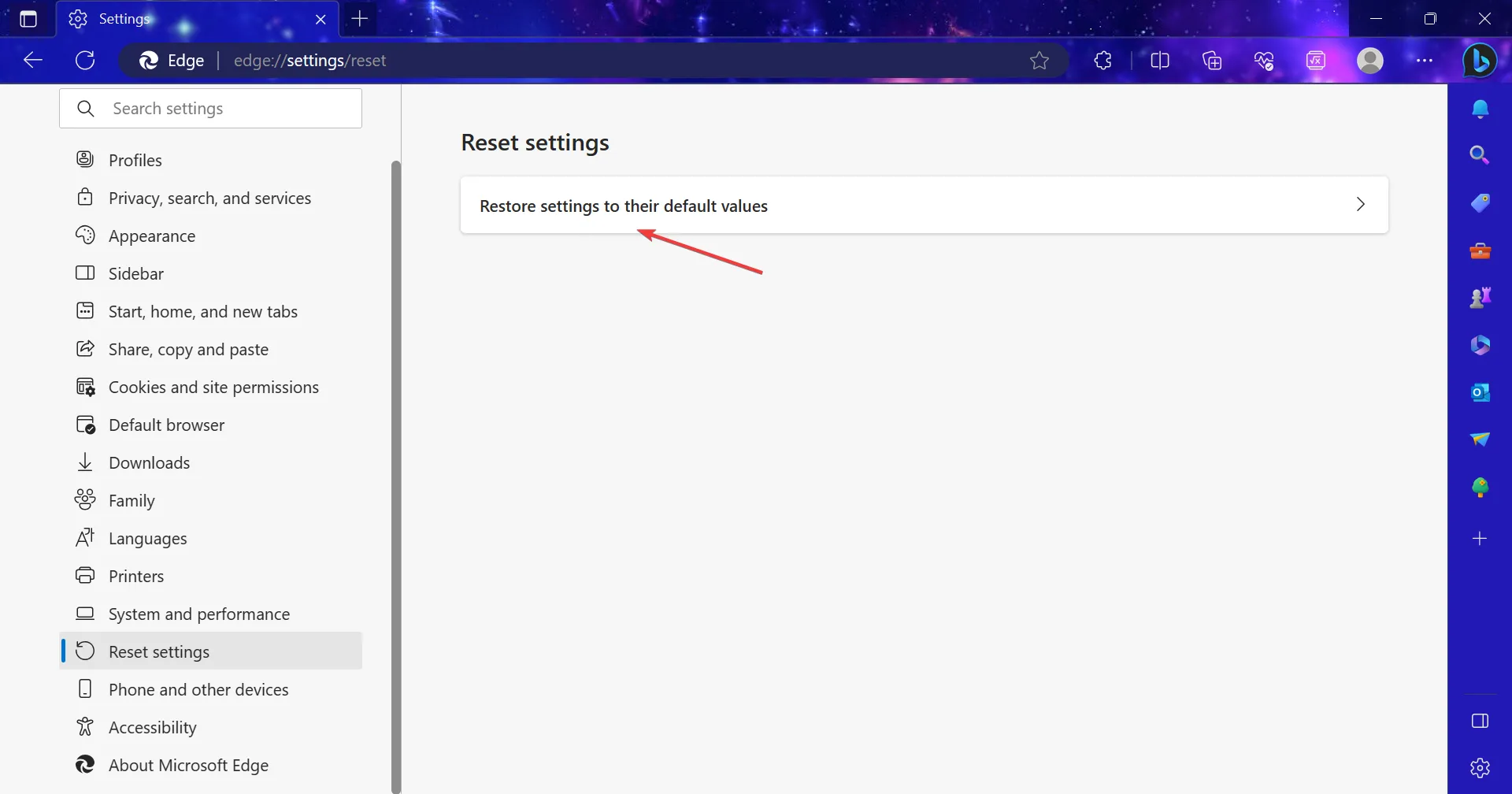
- Klik op Opnieuw instellen in de bevestigingsprompt die verschijnt.
Wanneer de vorige oplossingen het probleem niet kunnen oplossen, is een andere optie om de browserinstellingen terug te zetten naar hun standaardwaarden. Hierdoor kan Edge ook sneller werken .
Als niets werkt, schakel dan voorlopig over naar Google of een veilige zoekmachine totdat Bing het probleem verhelpt. Aangezien het door velen is gemeld, zal het Dev-team naar alle waarschijnlijkheid binnenkort een oplossing uitbrengen.
Voor vragen of om te delen wat voor u werkte, kunt u hieronder reageren.



Geef een reactie